Envoi de données
Pour utiliser Data Exchange pour envoyer des données, vous devez déjà avoir un ID utilisateur RCS et un mot de passe. Pour en savoir plus sur la manière d’en obtenir un, consultez la page Registre.
Si vous utilisez la version 12.53 de Selector, vous pouvez seulement envoyer vos données aux autres utilisateurs de Selector 12.53. Si vous avez également Linker, le destinataire n’a pas besoin d’avoir Linker, mais il n’aura pas accès aux données Linker. Votre destinataire devra également obtenir l’autorisation d’utiliser sous licence les lettres d’appel de la base de données que vous lui envoyez. Assurez-vous de prendre les dispositions nécessaires à l’avance.
La première fois que vous envoyez des données avec Data Exchange, le système ouvre une page web contenant l’accord sur les conditions de service de Data Exchange. Lisez l’accord et si vous l’acceptez, cliquez sur le bouton J’ACCEPTE en bas.
- Pour envoyer des données, exécutez RCS Menu et choisissez 5. Extender.
- Lorsque Extender s’ouvre, sélectionnez l’onglet Envoyer la base de données.
- Sélectionnez la base de données que vous souhaitez envoyer à l’aide de la commande Sélectionner la base de données située près du bas.
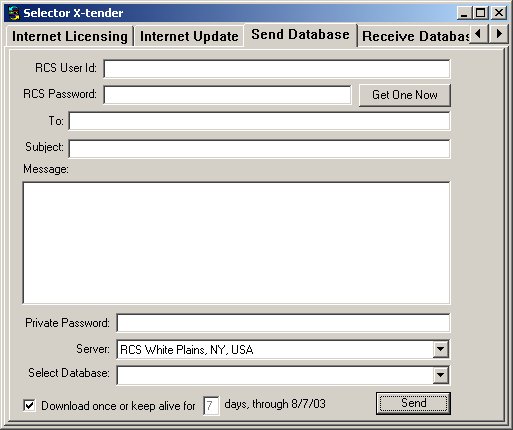
- Remplissez les autres champs comme suit: ID utilisateur RCS : votre ID utilisateur RCS va ici. Dans certains cas, c’est la même chose que votre adresse électronique. Cette case peut déjà être remplie par un utilisateur précédent. Assurez-vous que votre ID apparaît.Mot de passe RCS : tapez votre mot de passe RCS dans cette case.Bouton « Get One Now » : Si votre adresse email est dans le fichier RCS, cliquez sur ce bouton pour aller sur le site web RCS et demander un ID utilisateur et un mot de passe par email.
À : Mettez l’adresse électronique de la personne à qui vous envoyez les données. Les données ne leur sont pas envoyées par courrier électronique, mais une notification les invitant à récupérer la base de données est envoyée lorsque les données ont été entièrement téléchargées. L’adresse électronique utilisée ici peut être celle de n’importe qui, mais seules les personnes possédant Selector pourront utiliser les données que vous leur enverrez. Si vous souhaitez spécifier plus d’un destinataire, inscrivez plusieurs adresses électroniques dans cette case en les séparant par une virgule. Pour envoyer les données au support RCS de New York, entrez support@rcsworks.com.
Sujet : (facultatif) Il s’agira de la ligne d’objet de la notification par courriel envoyée au(x) destinataire(s).
Message : (facultatif) Il s’agira d’un message texte que la notification par courriel envoyée au(x) destinataire(s) contient. Ne mettez pas votre mot de passe secret dans ce message.
Mot de passe privé : (facultatif mais recommandé) Tapez un mot de passe difficile à deviner dans cette case. Cela va crypter votre base de données avant de l’envoyer à RCS, et elle restera cryptée sur le serveur RCS. Le destinataire aura besoin du mot de passe privé afin de récupérer la base de données. Sans ce mot de passe, personne (y compris RCS) ne peut accéder à la base de données que vous envoyez sans avoir recours à un craquage cryptographique sophistiqué du mot de passe. Donner le mot de passe privé au(x) destinataire(s) par une autre méthode que l’échange de données (comme un email privé, un appel téléphonique, etc.) NOTE : RCS vous suggère fortement d’utiliser un mot de passe privé pour toutes les transmissions.
Serveur : Il n’y a qu’une seule sélection disponible dans cette case. Vous pouvez laisser ce paramètre tel quel.
N’autoriser qu’un seul téléchargement par destinataire : Ce contrôle n’est plus utilisé.
Conserver sur le serveur RCS pendant [ ] jours : Ce contrôle n’est plus utilisé. Vos données pourront être téléchargées pendant sept jours.
- Cliquez sur le bouton Envoyer pour conclure la fonction d’envoi de données. Le logiciel affichera la progression de l’envoi des données au RCS. En fonction de la vitesse de votre connexion Internet, cela peut prendre de quelques secondes à quelques minutes. Le message « Data sent successfully » apparaît lorsque le transfert est terminé.
- Lorsque votre base de données est disponible sur le serveur RCS, un message e-mail est envoyé à chaque adresse e-mail du destinataire que vous avez spécifié. Selon l’activité du serveur RCS Data Exchange, cela peut prendre plusieurs minutes avant que les notifications par e-mail soient envoyées.
Notes :
- RCS vous encourage à faire usage du mot de passe privé pour crypter vos données pendant le téléchargement et sur le serveur RCS. Votre ou vos destinataires auront besoin de ce mot de passe.
- N’incluez pas le mot de passe privé de la base de données dans l’objet ou le message. Transmettez-le au(x) destinataire(s) séparément.
- Les données stockées sur le serveur RCS sont détruites lorsque la période de sept jours est écoulée.
- Chaque téléchargement de la même base de données constitue une sauvegarde distincte sur le serveur Data Exchange. Toutefois, lorsque vous envoyez des données à plusieurs destinataires, les mêmes données sont transmises à chaque destinataire au cours de la même transmission.
- Chaque base de données peut être conservée sur le serveur RCS pendant un maximum de sept jours.
Suivi des éléments envoyés
Vous pouvez vous connecter au site web RCS pour gérer les bases de données d’échange de données que vous avez envoyées en utilisant la page Mon échange de données.
Réception des données
Afin de recevoir des données via RCS Data Exchange, vous devez avoir un Data Exchange ID. Cet identifiant spécial est contenu dans une notification par email qu’un utilisateur vous a envoyé une base de données RCS. Cette notification contiendra un message texte tel que :
Vous pouvez télécharger cet article en utilisant l’ID d’échange de données 010C0104000000.
L’e-mail de notification indiquera quelle version de Selector fonctionnera avec les données qui vous ont été envoyées. Vous devez utiliser cette version de Selector pour pouvoir récupérer les données.
Lorsque vous avez reçu votre identifiant par e-mail ou sur notre site web, suivez les étapes suivantes pour récupérer la base de données :
- Exécuter le menu RCS et choisir 5. Extender.
- Lorsque Extender s’ouvre, sélectionnez l’onglet Recevoir la base de données.
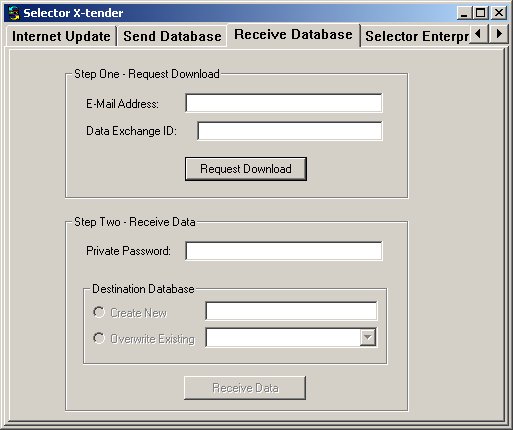
- Dans le champ Adresse électronique, vous devez indiquer votre propre adresse électronique. Cette adresse doit correspondre à celle que l’expéditeur a utilisée pour vous envoyer la base de données.
- Dans la case ID d’échange de données, tapez l’ID d’échange de données que vous avez obtenu. ASTUCE : Si l’ID d’échange de données est affiché sur le même ordinateur que celui qui exécute RCS Menu, mettez en surbrillance la valeur de l’ID d’échange de données seulement, puis copiez les données en utilisant Ctrl-C (ou Edit|Copy), puis cliquez à l’intérieur de la boîte d’échange de données et collez en utilisant Ctrl-V (ou Edit|Paste). Ce processus élimine le risque que vous saisissiez le numéro de façon incorrecte.
- Cliquez sur Demander le téléchargement pour lancer le processus de téléchargement.
- Si l’expéditeur a utilisé un mot de passe privé pour cette base de données, vous devez le saisir dans la case Mot de passe privé.
- Dans la case Step Two Receive Data, choisissez de créer une nouvelle base de données sur votre machine (Create New) pour contenir les données qui vous sont envoyées, ou si vous souhaitez écraser une base de données existante (et quelle base de données écraser). Si vous créez une nouvelle base de données, vous devez nommer le dossier qui contiendra la nouvelle base de données.
- Cliquez sur Recevoir des données pour commencer le téléchargement de la base de données. Le logiciel affichera la progression de la récupération des données de RCS, de leur décompression et de l’octroi de la licence. En fonction de la vitesse de votre connexion Internet, cela peut prendre de quelques secondes à quelques minutes. Le message « Data successfully received » apparaît lorsque le transfert est terminé.
- Internet Licensing est automatiquement invoqué pour créer une licence pour la base de données sur votre ordinateur. Si la licence est acceptée, vous pouvez commencer à utiliser les données. Si ce n’est pas le cas, contactez RCS pour résoudre tout problème de licence.
Notes :
La page Web Mon échange de données répertorie les identifiants Pickup des bases de données que vous envoyez et qui sont envoyées. Si vous obtenez l’identifiant de ramassage sur ce site web, vous ne devez pas attendre l’arrivée de l’e-mail de notification.